Активное автомобильное движение на дорогах крупных городов становится настоящим бедствием для автомобилистов. Москва буквально задыхается от пробок. И кажется, что справиться с этим нет никакой возможности. Но если вы знаете, как установить приложение «Яндекс-пробки» на свой компьютер, телефон или автомобильный навигатор, то, по крайней мере, вы всегда будете в курсе автомобильной ситуации на дорогах вашего города и сможете выбрать наиболее оптимальный маршрут для своего передвижения.
Как работает приложение «Яндекс-пробки»
Информацию о пробках приложение получает со специальных видеокамер, установленных по городу. На страницах сервиса вы можете увидеть трансляцию с них в режиме он-лайн. Но это еще не все. Сколько бы ни было видеокамер, их всегда будет недостаточно для того чтобы охватить все пробки.
Поэтому разработчики приложения устроили систему таким образом, что она получает данные и непосредственно от автомобилистов. Все мобильные устройства, на которых установлено приложение «Яндекс-карты» постоянно передают данные в аналитический центр системы. Координаты устройства, направление движения и его скорость – все это передается с периодичностью в 20 сек. Центральный компьютер обрабатывает поступившую информацию, отсеивает возможные неточности и погрешности GPRS-навигаторов и выдает итоговую картинку по пробкам в столице или в другом городе.
Как работают Яндекс.Пробки
При этом приложение «Яндекс-пробки» является абсолютно бесплатным для пользователей. Свою прибыль оно получает от размещения контексной рекламы.
Как установить приложение «Яндекс-пробки» на компьютер или телефон
Приложение «Яндекс-пробки» появилось относительно недавно – в 2006 году. Но сегодня активные автомобилисты уже не представляют, как раньше они могли без него обходиться. Если это приложение у вас еще не установлено, самое время исправить данное упущение. Для этого вы можете перейти вот по этому адресу . Установить приложение на компьютер, работающий из-под Windows чрезвычайно просто. Для этого вам нужно только нажать зеленую кнопку «Установить», расположенную практически в центре вашего экрана.
Виджет оперативно сообщает о пробках на дорогах Москвы, Санкт-Петербурга, Киева и Екатеринбурга. Его можно настроить в виде карты города или симпатичного светофора, который украсит ваш рабочий стол.
Светофор знает, в какую область рабочего стола его поместили, и поворачивается в нужную сторону.
Данные о пробках предоставлены сервисом Яндекс.Карты.
Чтобы установить «Яндекс-пробки» на мобильный телефон, вам нужно вначале прейти вот по этому адресу – с компьютера или телефона.

В открывшемся перед вами окне, в специальное поле нужно ввести номер телефона, и вы получите СМС со ссылкой, которая даст вам возможность скачать и установить приложение.
Как установить приложение «Яндекс-пробки» на Андроид
Если ваш смартфон работает под управлением Андроид, вам необходимо скачать приложение. После того, как вы скачаете установщик, для запуска работы приложения вам нужно только следовать появляющимся на вашем экране инструкциям.
ИСКУССТВЕННЫЕ ПРОБКИ В GOOGLE и ЯНДЕКС картах | Yandex & Google Maps Hacks by overbafer1

Плюсы данного приложения:
- Наличие Яндекс карт.
- Режим дом-работа.
- Программа от Yandex для Android показывает баллы пробок.
- Более 60 городов отслеживания.
Однако имеются и определенные минусы. К сожалению, как показывает практика, приложение запускается далеко не на всех устройствах. Чья в этом вина – разработчиков приложения или производителей мобильных телефонов, пока неизвестно. Но конфликт совместимости возникает довольно часто.
В режиме «дом-работа» одновременно можно выстроить только один маршрут. Если же вы хотите по дороге домой заехать еще в пару мест, например, к родителям или в магазины, вам придется перезапускать приложение несколько раз. Что очень неудобно, к тому же активно разряжает аккумулятор телефона.
Обновление данных по пробкам происходит с некоторым запозданием. Вы вполне можете доехать до конкретного места и упереться в пробку, а приложение по-прежнему ее не будет показывать.
Список городов в приложении не слишком велик и вы можете столкнуться с тем, что как раз именно вашего города там и не окажется.
Нередко случаются сбои и глюки в работе устройства. В общем, минусов достаточно много. Разработчики обещают устранить их в самое ближайшее время. А пока имеет смысл немного потерпеть и наслаждаться теми плюсами, которые предоставляет это приложение.
Как установить приложение «Яндекс-пробки» на автомобильный навигатор
К сожалению «Яндекс-пробки» установить можно не на каждый автомобильный навигатор. Нужно, чтобы в вашем навигаторе имелся модуль GPRS для сим-карты или Bluetooth-модуль. Ведь вам необходимо каким-то образом подключиться к Интернету, не так ли? Если у вас есть модуль Bluetooth в навигаторе, вы сможете подключиться, используя мобильный телефон, с которого вы и выйдете в Интернет для загрузки приложения. Поэтому обратите внимание, есть ли в названии вашего навигатора буковки ВТ.
Если же ваш навигатор предусматривает возможность вставки в него сим-карты, то все становится еще проще. В этом случае вам даже не понадобится мобильный телефон. Вы просто заходите в Интернет, переходите вот по этой ссылке и скачиваете нужное вам приложение. Перед тем как скачивать, обязательно обратите внимание на предлагаемый в выпадающем меню список платформ. Если в вашем навигаторе установлена операционная система Win Ce, то именно ее и выбирайте до скачивания приложения.


После того, как приложение установится, его нужно запустить – и с этого момента вы будете ездить с новым помощником.
Яндекс Пробки – это мобильное приложение, которое дает возможность установить виджет для смартфона на базе Android. Данное приложение позволит пользователю отслеживать информацию о пробках в текущий момент. Яндекс Пробки предназначено как для тех, кто часто водит машину, так и для пользователей общественного транспорта.
Функционал приложения
Как можно посмотреть автомобильные пробки в определённое время
Поисково-информационная картографическая служба Яндекс Карты была запущена в 2004 году. С того момента функционал онлайн-сервиса постоянно расширялся. В 2022 году компания внедрила новую опцию – прогнозирование пробок на основании даты поездки. Теперь водители через навигатор Яндекс Карт могут посмотреть возможные пробки в определенный час по маршруту следования. Рассмотрим, как посмотреть пробки в определенное время.

как посмотреть какие пробки в определенное время
Как навигатор Яндекс Карт собирает информацию для прогнозирования пробок
Есть два вспомогательных модуля, которые помогают в прогнозировании заторов:
- База знаний. Это совокупность разных параметров, которые формируют карту пробок: картографические данные из открытых источников, скоростные ограничения, дорожные знаки и камеры. База знаний находится на сервере и представляет собой информационный каталог с условно-статическими сведениями.
- Транзакционная служба. Это сведения, которые обновляются с определенной периодичностью. Данные не постоянны и изменяются с течением времени. Сюда входит: информация о заторах от водителей, геопозиция транспортных средств, отметки о ремонтах или дорожно-транспортных происшествиях. Все это способно вызывать пробки на автомобильных дорогах и увеличивать время пути.
Важно! Транзакционная служба начинает работать после активации GPS и подключения к интернету. Таким образом происходит обмен данными между сервером и устройством пользователя, где установлен навигатор. Также сведения о дорожной ситуации в Яндекс Карты передают компании-партнеры: такси, каршеринг, доставка.
Как посмотреть пробки в определенное время в Яндекс Картах на навигаторе – пошаговая инструкция
Далее рассмотрим, как через сервис Яндекса посмотреть загруженность на дорогах в заданный час на телефоне и персональном компьютере.
Важно! Узнать прогноз по дорожной ситуации можно при построении маршрута. Если запустить модуль в обычном режиме, будет отображаться информация на текущий день и час.
На телефоне
Чтобы посмотреть отображение загруженности магистралей в определённое время, нужно:
- Зайти в меню лаунчера и запустить программное обеспечение.
- Дождаться загрузки и в правом верхнем углу нажать по значку светофора.
- Внизу экрана тапнуть по вкладке «Построить маршрут».
- Отметить пиктограмму транспортного средства.
- В пункте «Откуда» установить местоположение с помощью флажка.
- В пункте «Куда» поставить конечную точку маршрута.
- Активируйте навигатор, где внизу нужно нажать по значку часов.
- Появится календарь, где требуется выбрать дату и час поездки.
На экране отобразятся пробки согласно заданному запросу. Вы можете через верхнее меню установить любую дату, передвигая соответствующий ползунок.
На персональном компьютере
Как посмотреть статистику и состояние дорожной загрузки на ПК:
- Запустить веб-обозреватель с рабочего стола.
- Перейти на главную страницу ya.ru.
- Открыть вкладку «Сервисы» и выбрать «Карты».
- Подождать загрузки и обновления информации.
- На верхней панели инструментов нажать по пиктограмме светофора.
- Слева отобразится боковое меню «Дорожная ситуация».
- Щелкните по выделенной ссылке синего цвета и определите дату.
- Внизу отобразится слайдер с часами.
- Передвигайте ползунок для установки нужного значения.

картинка схемы города
На экране появится возможный прогноз. Оценивание производится по следующей шкале баллов: 0-1 (дороги свободны), 2 (дороги практически свободны), 3-4 (возможны затруднения), 5 (плотное движение), 6 (есть затруднения), 7 (серьезный затор), 8 (многокилометровая пробка), 9 (движения нет), 10 (пешком лучше). Используя достоверные данные, можно спланировать маршрут и рассчитать примерную длительность поездки.

расчетное время
Как посмотреть историю пробок в Яндекс Картах за определенную дату
Возможность реализована в мобильном приложении и десктопной версии сервиса, рассмотрим пошаговую инструкцию.
На телефоне
- Открыть Яндекс Карты.
- Дождаться загрузки главного экрана и нажать на значок светофора.
- Внизу тапнуть по вкладке «Построить маршрут», где отметить «Автомобиль».
- С помощью маркера или включенной геопозиции указать начальный и конечный пункт.
- Вверху экрана коснуться синей кнопки «Готово».
- Система рассчитает протяжность маршрута.
- Теперь внизу надо тапнуть по пиктограмме часов.
- Откроется календарь, где требуется активировать пункт «Архив».
Выберите период и на экране отобразится дорожная ситуация за прошлую дату. Можно посмотреть ситуацию, скажем, в такой же день на прошлой неделе.
На компьютере
Посмотреть историю пробок можно и на компьютере:
- Перейти на главную страницу Яндекса и выбрать пункт «Сервисы».
- Нажать «Карты» и дождаться загрузки главного экрана.
- На панели инструментов вверху кликнуть по пиктограмме светофора.
- Отобразится боковое меню «Дорожная ситуация».
- Кликнете по синей ссылке и активируйте параметр «Выбрать день».
- Укажите число, за которое нужно получить информацию.
- Появится меню «Типичные пробки» со слайдером.
Передвигайте ползунок, чтобы посмотреть картину заторов за определенный временной интервал.
Как исправить ошибку «Невозможно получить данные» при просмотре пробок в Яндекс Картах
Для устранения сбоя нужно выйти и снова зайти в персональный профиль:
- Вверху нажмите по аватарке учетной записи.
- Откроется боковое меню.
- Коснитесь трех горизонтальных точек.
- Внизу активируйте параметр «Выйти».
- Подтвердите действие, кликнув по вкладке «ОК».
Теперь вновь зайдите в аккаунт Yandex ID с помощью номера телефона и пароля. Ошибка будет устранена. Если не помогает, проверьте стабильность работы интернета.
Источник: godnyesovety.ru
Как посмотреть пробки на Яндекс Картах
Пробки на Яндекс.Картах – активно применяемый водителями транспортных средств ресурс, а для некоторых – социальная сеть, используемая наравне с картами Google.
Основные функции Яндекс.Пробки
Сервис Яндекс.Пробки предназначен для:
- оценивания загруженности дорожного маршрута;
- прогнозирования дорожной обстановки для конкретного населенного пункта или для определенного участка дороги.
Важно. Сервис работает только при подключении к интернету.
Интерактивная карта пробок
Внимательно посмотрев на Яндекс.Карты с пробками онлайн, водитель строит маршрут. Его план может быть окрашен в различные цвета (зеленый, желтый, красный) в соответствии с дорожной ситуацией. Если на дороге серьезные пробки, потребуется построение объездного пути. Цвет определенного участка дороги обозначает скоростной режим движения (выставляется балл от 1 до 10, чем он выше, тем с меньшей скоростью движутся на этом участке машины).
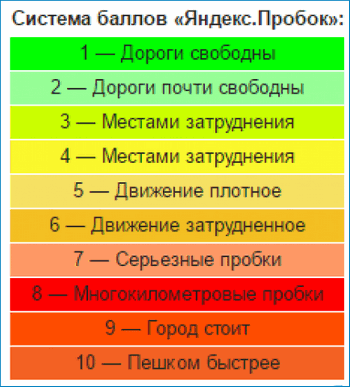
Система выставляемых баллов индивидуальна для каждого населенного пункта . К примеру, показатель среднего скоростного режима в столице России – 26 км/ч – нормальное явление, тогда как для провинциального населенного пункта это равносильно затору.
В построении интерактивной карты маршрута нет ничего сложного. Работать с Яндекс.Пробками можно на ПК или на любом другом устройстве (смартфоне, планшете).
Чтобы начать работу, необходимо зайти в приложение «Пробки» на Яндексе, выбрать точки отправления и назначения и нажать «Маршрут».
Маршрут обозначен фиолетовой и зеленой линиями.
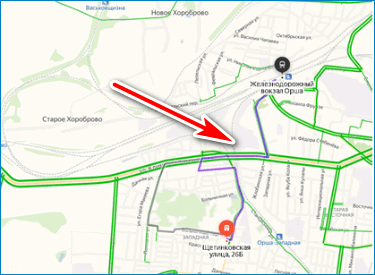
В крупных городах России сервис оценивает состояние дорог по шкале от 0 до 10. При помощи этих данных водители понимают, какое количество времени у них уйдет на простой в пробках. Если балл 7, то на дорогу уйдет в 2 раза больше времени, чем при свободном перемещении.
По улицам города составлены маршруты, в том числе включающие в себе движение по основным шоссейным дорогам и проспектам. Для каждого маршрута предусмотрен эталон времени, за которое есть возможность его преодолеть при свободном движении, не игнорируя правила. После оценки состояния дороги специальный сервис-агрегатор вычисляет разницу между эталонным и реальным временем. На основе имеющейся разницы и вычисляется балл загруженности.
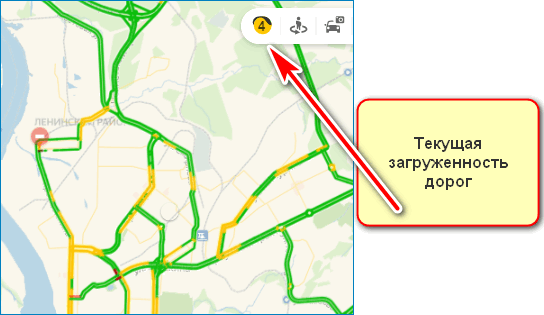
Где посмотреть Яндекс.Пробки
Активизировать настройку можно в Яндекс.Картах на ПК, для этих целей используется любой браузер. На смартфонах на основе iOS и Android — Яндекс.Карты или Яндекс.Навигатор.
Интересно! Функционал «Пробки» может внедрить в собственный веб-ресурс каждый желающий, для этого потребуется специальное API для разработчиков.
Статистика пробок и степень загруженности дорог дают возможность прогнозировать заторы , которым свойственен определенный временной интервал. К примеру, наличие Яндекс.Пробки сейчас онлайн на карте даст информацию водителю, оказавшемуся в незнакомом городе, о перегруженности определенного участка дороги. Яндекс.Карты могут проложить маршрут с учетом пробок и сэкономить время, построив путь объезда.
Яндекс.Пробки предлагает возможность общения с другими водителями . Для этого требуется перейти в раздел «Разговорчики», где можно сообщить информацию о заторах на определенных участках дороги. Ресурс помогает оставаться в курсе событий на дорогах города, экономит время, выстраивает мало загруженный объездной путь.
Источник: free-navigator.ru